Excel表格行高怎么设置?
发布时间:2021年03月01日 16:20
Excel是我们日常办公中经常会使用到的一款软件,里边的功能非常强大,学会了这样里边的所有功能,以后办公的时候就没有什么不可以解决的问题啦!
今天我就来分小伙伴们分享一下Excel表格行高怎么设置的具体操作步骤,步骤详情就在下方,小伙伴们快来认真的看一看吧!
1.首先,打开EXCEL通常看到的行高是比较窄的,如果我们要设置行高,首先要选择需要设置的区域,可以是一行或多行,可以是选中区域,也可以是整个文档,(如下图所示)。
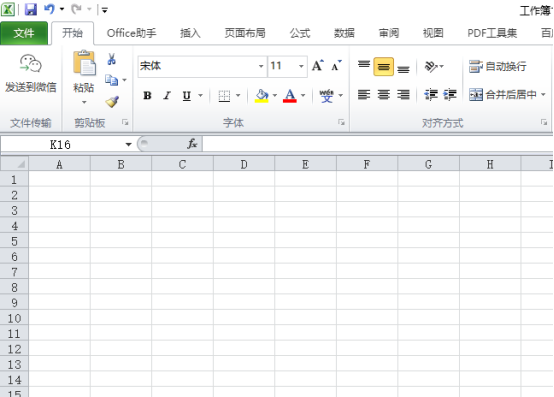
2.然后,我们选中自己要设置的行高,(如下图红色箭头指向所示)。
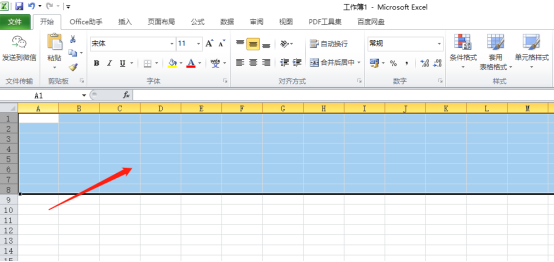
3.接下来,选中需要设置的区域后,直接点击鼠标【右键】,选择【行高】,(如下图红色圈出部分所示)。
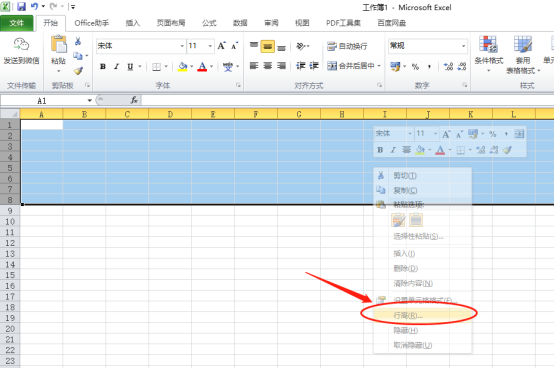
4.最后,会弹出一个让你修改行高的界面,成功设置大小后,点击【确定】就可以成功了,(如下图红色圈出部分所示)。
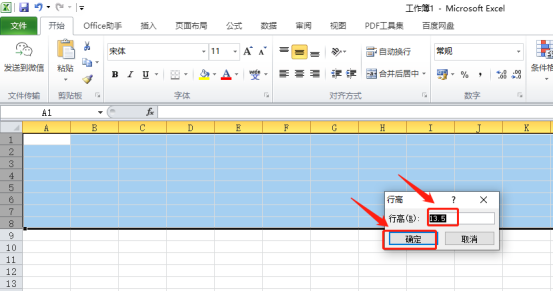
以上的4步操作步骤就是Excel表格行高怎么调整的具体操作步骤,是不是很简单呢?不会操作的小伙伴们只需要按照以上的步骤操作就可以成功的调成了,以后在遇到这样的问题就可以迎刃而解了。最后,希望以上的操作步骤对你有所帮助!
本篇文章使用以下硬件型号:联想小新Air15;系统版本:win10;软件版本:Microsoft Excel 2010。



